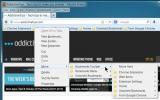Zatrzymaj automatyczne odtwarzanie w Chrome, Firefox, Opera, Safari i IE
Być może to tylko ja, ale widziałem coraz więcej witryn, w tym bardzo popularnych, hostujących treści z automatycznym odtwarzaniem. Czasem jestem wdzięczny, że Chrome wskazuje, która karta odtwarza multimedia, więc mogę ją wyłączyć, ale niektóre reklamy są trudne. Wyciszają głośność i odtwarzają wideo, a Ty musisz je znaleźć. Co więc zrobić użytkownik? Odpowiedź brzmi: zatrzymaj auto-grę, a ty powstrzymaj szaleństwo. Automatyczne odtwarzanie treści jest domyślnie dozwolone przez Twoją przeglądarkę i jeśli myślisz trochę o niej zdanie, które właśnie przeczytałeś, zdajesz sobie sprawę, że przeglądarka to kontroluje i możesz powiedzieć mu, aby zatrzymało automatyczne odtwarzanie zadowolony.
Chrom
Prawdopodobnie najlepszą ze wszystkich przeglądarek, jeśli chodzi o łatwe wyłączanie automatycznego odtwarzania, jest Chrome. Przejdź na stronę Ustawienia, czyli chrome: // settings / i przewiń w dół, aby wyświetlić ustawienia zaawansowane. W obszarze Prywatność i treść kliknij Ustawienia treści i przewiń w dół do sekcji wtyczek. Tutaj wybierz opcję „kliknij, aby odtworzyć”. Możesz chcieć, aby automatyczne odtwarzanie działało w niektórych witrynach, takich jak YouTube, więc użyj obszaru Zarządzaj wyjątkami, aby dodać domeny zwolnione z tego ustawienia.

Firefox
Otwórz Firefox i przejdź do strony about: config. Spójrz na 'plugins.click_to_play ”i ustaw jego wartość na„ False ”. Dopóki nie odwiedzisz strony internetowej, nie będziesz mógł wprowadzać wyjątków od wartości tej preferencji, tak jak możesz to zrobić w Chrome, i zobaczysz monit o zezwolenie na wtyczkę dla wszystkich przyszłych wizyt. Może istnieć dodatek, który oferuje lepsze opcje dostosowywania.

Opera
Otwórz Ustawienia w Operze (Ctrl + F12) i na karcie Zaawansowane wybierz opcję Włącz wtyczkę na żądanie. Podobnie jak Chrome, możesz wprowadzić wyjątki dla ustawień.

Safari
Safari, jeśli korzystasz z Mavericks, ma wbudowaną funkcję o nazwie Oszczędzanie energii w Preferencje> Zaawansowane. Włącz opcję „zatrzymaj wtyczki w celu oszczędzania energii”. Jeśli używasz starszej wersji systemu OS X, możesz wypróbować jedną z nich dwa rozszerzenia; ClickToPlugin lub ClickToFlash. Powodem, dla którego chcesz skorzystać z rozszerzenia zamiast opcji domyślnej, jest to, że oferują one więcej opcji dostosowywania, tj. Możesz ustawić wyjątki.

Internet Explorer
Jeśli używasz Internet Explorera, musisz wyłączyć wtyczkę Flash. Otwórz ustawienia (przycisk koła zębatego w prawym górnym rogu) i wybierz „Zarządzaj dodatkami”. W oknie, które zostanie otwarte, wybierz Paski narzędzi i rozszerzenia i użyj menu rozwijanego, aby wyświetlić wszystkie zainstalowane dodatki. Wyszukaj wtyczkę Shockwave, kliknij ją prawym przyciskiem myszy i wybierz „Więcej informacji”

W nowym oknie kliknij przycisk „usuń wszystkie witryny” i gotowe. Przy następnej wizycie na stronie internetowej z automatycznie odtwarzaną zawartością przeglądarka zapyta, czy chcesz ją włączyć dla tej witryny. Jest włączony na stałe dla tej witryny, a nie tylko dla tej jednej sesji.

Poszukiwanie
Najnowsze Posty
Szybko przenieś zakładki Firefox do dowolnego folderu z menu po kliknięciu prawym przyciskiem myszy
Jak wielu z was może już wiedzieć, Ctrl + D to uniwersalny skrót do...
Przeszukaj główne strony internetowe bezpośrednio ze strony głównej Google
Google jest bez wątpienia najlepszą dostępną wyszukiwarką do ogólny...
Z łatwością dodawaj ulubione skróty usług Google do pasków narzędzi Firefoksa
Czarny pasek Google, który pojawia się u góry wszystkich jego usług...